Macで無料iPhone着信音を作る [オーディオ]
この前はwindowsで無料着信音を作り方を紹介しました。今度はMacで着信音を作り方を説明します。すべてはitunesだけで十分です。他のソフト、プログラムなどは全然要りません。完全無料なのです。
でも、注意すべきなのは、この方法はDRMなしの音楽に適用しています。保護付きの音楽だったら、まずは保護を解除しなければなりません。Mac版のtunecloneはできます。(http://mac.tuneclone.com)
Mac 10.5 iTunes 10.0を使っています。詳しい方法は:
1.itunesライブラリミュージックにある音楽で右クリックして、「プロバティ」を選択します;
出てくる画面で「オプション」タブをクリックして、「開始時間」と「停止時間」を選択します。着信音にしたい部分を設定します。でも、30秒またその以下が必要なのです。
(ps:このステップはwindowsでの方法と完全同じなので、分からないところがあったら、この前の記事を参考にしてください)
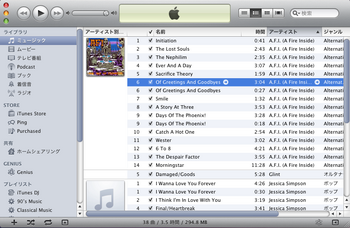
2.音楽で右クリックして、「AACバージョンを作成」を選択します。
「AACバージョンを作成」がない場合は、次のように設定します;
「iTunes」 - 「環境設定」 - 「一般」タブ - 「読み込み設定」 - 「読み込み方法」

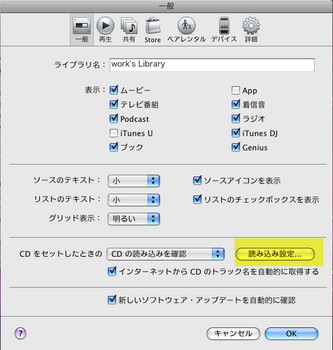
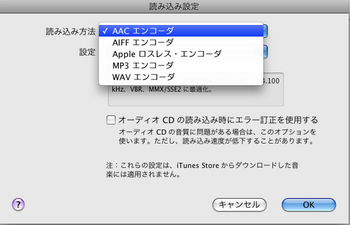
AACバージョン作成が終わってから、オリンジナルファイルの下には27秒(私が設定した)の「.m4a」ファイルが現れます。
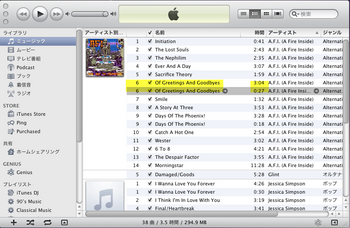
3.27秒の「.m4a」ファイルで右クリックして、「Finderで表示」を選択します。
Finder画面でファイルを「.m4a」から「.m4r」に変えます。
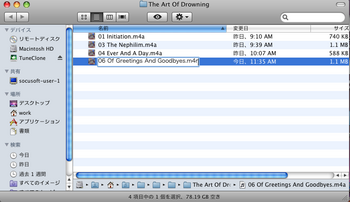
次のような画面は出ます。「".m4r"を使用」を選択します。
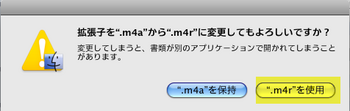
4.itunesライブラリに帰して、この前の「.m4a」ファイルで右クリックして、「削除」を選択します。

順番に「削除」 - 「ファイルを保持」を選択します。
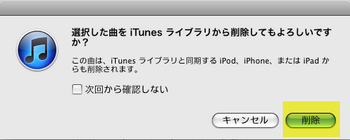
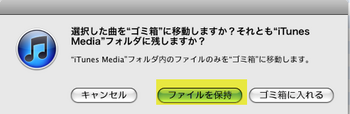
(注意:「ファイルを保持」を必ず選択してください。)
5.Finder画面にある「.m4r」ファイルをダブルクリックして、ファイルは自動的にitunes着信音に追加します。
後はiPhoneと同期して、好きに使ってもいいです。
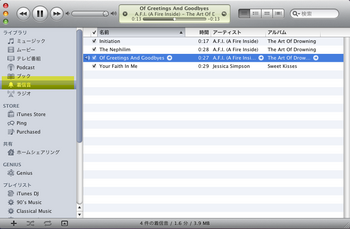
でも、注意すべきなのは、この方法はDRMなしの音楽に適用しています。保護付きの音楽だったら、まずは保護を解除しなければなりません。Mac版のtunecloneはできます。(http://mac.tuneclone.com)
Mac 10.5 iTunes 10.0を使っています。詳しい方法は:
1.itunesライブラリミュージックにある音楽で右クリックして、「プロバティ」を選択します;
出てくる画面で「オプション」タブをクリックして、「開始時間」と「停止時間」を選択します。着信音にしたい部分を設定します。でも、30秒またその以下が必要なのです。
(ps:このステップはwindowsでの方法と完全同じなので、分からないところがあったら、この前の記事を参考にしてください)
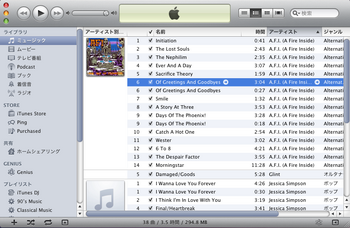
2.音楽で右クリックして、「AACバージョンを作成」を選択します。
「AACバージョンを作成」がない場合は、次のように設定します;
「iTunes」 - 「環境設定」 - 「一般」タブ - 「読み込み設定」 - 「読み込み方法」

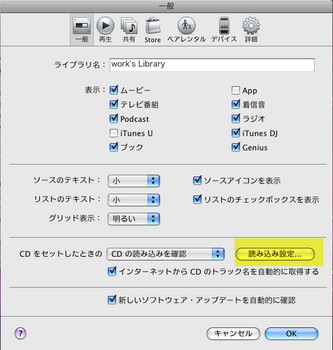
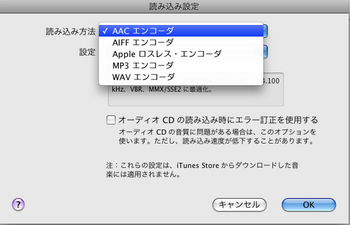
AACバージョン作成が終わってから、オリンジナルファイルの下には27秒(私が設定した)の「.m4a」ファイルが現れます。
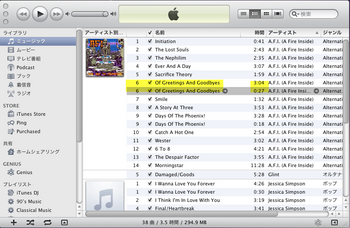
3.27秒の「.m4a」ファイルで右クリックして、「Finderで表示」を選択します。
Finder画面でファイルを「.m4a」から「.m4r」に変えます。
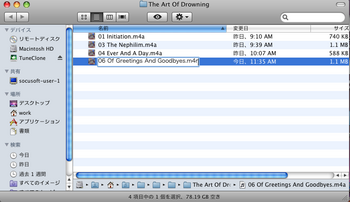
次のような画面は出ます。「".m4r"を使用」を選択します。
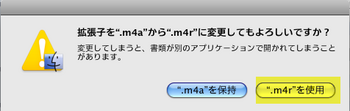
4.itunesライブラリに帰して、この前の「.m4a」ファイルで右クリックして、「削除」を選択します。

順番に「削除」 - 「ファイルを保持」を選択します。
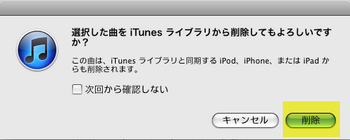
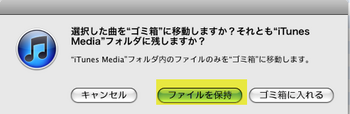
(注意:「ファイルを保持」を必ず選択してください。)
5.Finder画面にある「.m4r」ファイルをダブルクリックして、ファイルは自動的にitunes着信音に追加します。
後はiPhoneと同期して、好きに使ってもいいです。
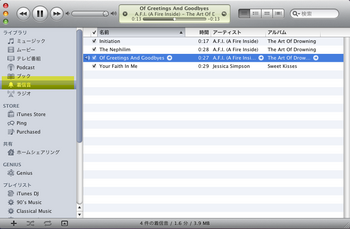
2010-10-13 15:45
nice!(0)
コメント(0)
トラックバック(0)




コメント 0